wps excel表格怎么設置僅套用表格樣式
時間:2022-11-28 14:08:34作者:極光下載站人氣:374
相信很多小伙伴都會使用wps excel表格進行處理一些需要的數據,有的時候我們需要在該表格中進行編輯一些數據,在編輯的過程中想要對表格數據進行一些裝飾,于是就會給表格套用一個表格模板,通過給表格套用一個好看的表格模板不僅可以讓表格看起來更加的精致,也給自己省下一些操作步驟,怎么設置WPS Excel表格僅套用表格樣式呢,只需要將我們編輯好的數據選中之后,在表格樣式中選擇自己喜歡的一個表格模板插入就可以了,下方是關于如何使用WPS Excel表格設置僅套用表格樣式的具體操作方法,需要的話就一起來看看吧。
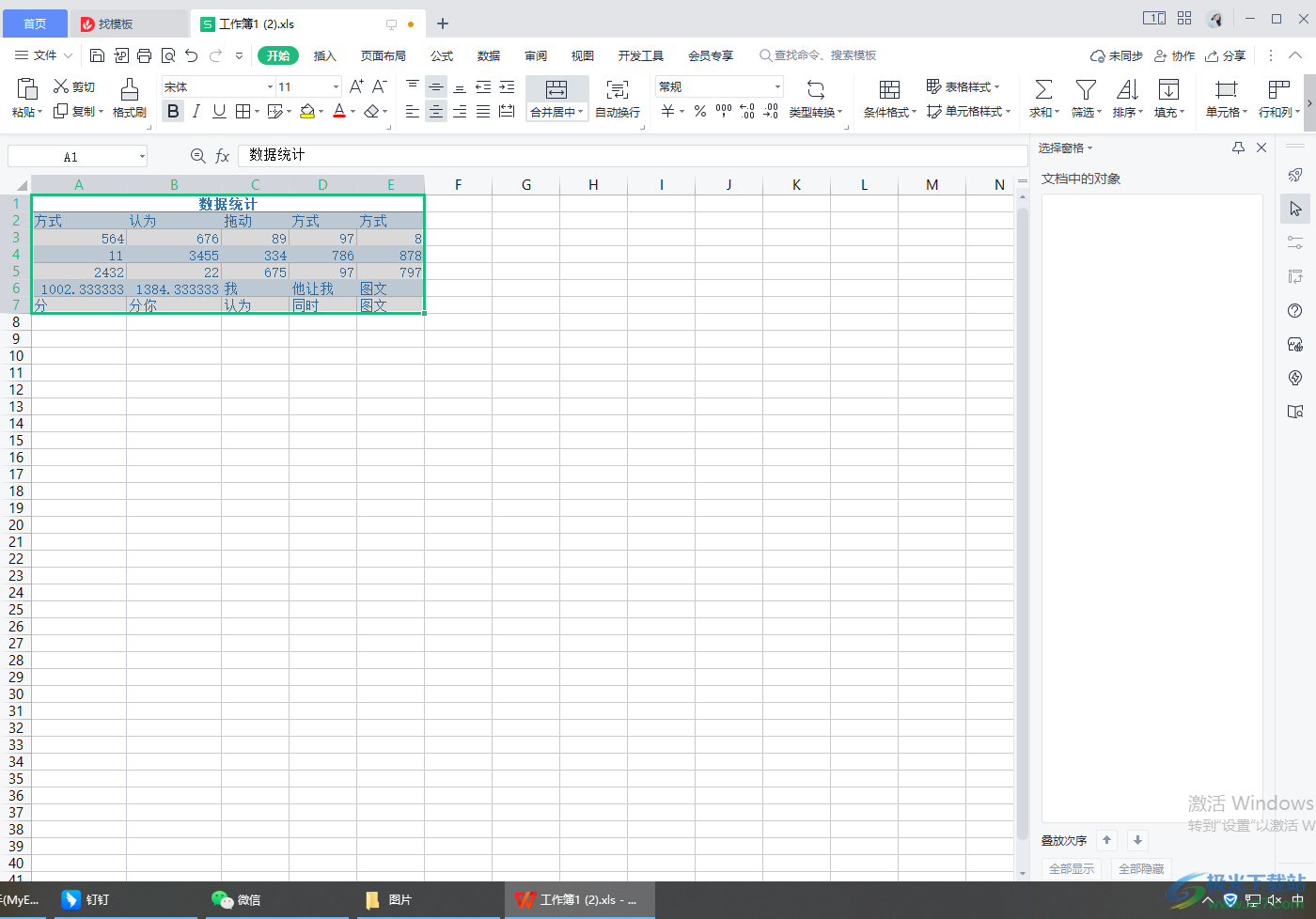
方法步驟
1.可以將編輯好的Excel表格通過Wps軟件打開,或者直接在WPS表格中在新建的頁面找到該Excel表格進入到頁面中,之后將我們的數據全選中,然后在【開始】選項卡下,在工具欄中找到【表格樣式】選項,將其用鼠標點擊一下下拉按鈕。
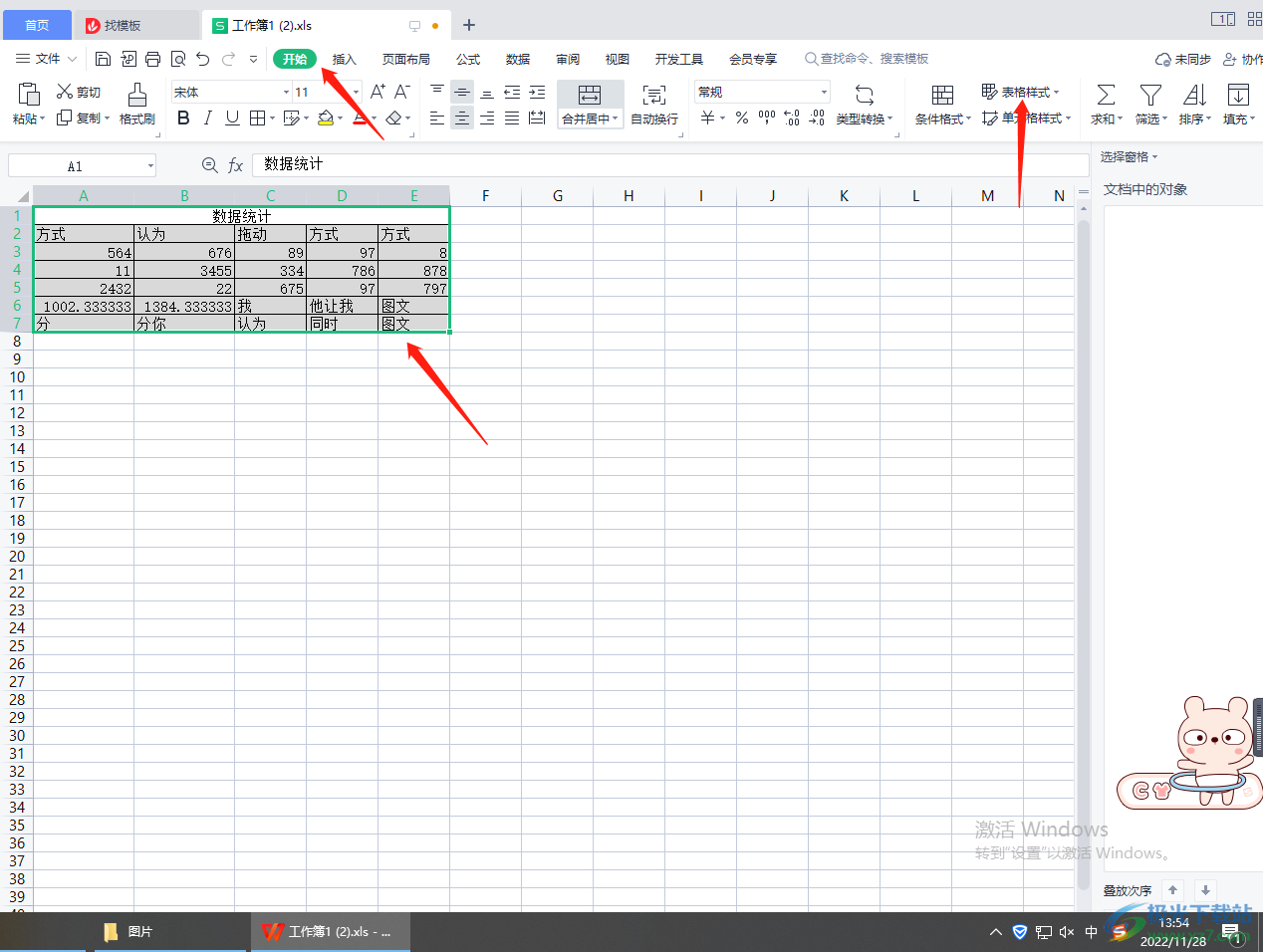
2.之后就會彈出一個表格樣式的模板,有【淺色系】【中色色】和【深色系】的表格樣式模板,在這三種選項中選擇自己喜歡的一個表格樣式。
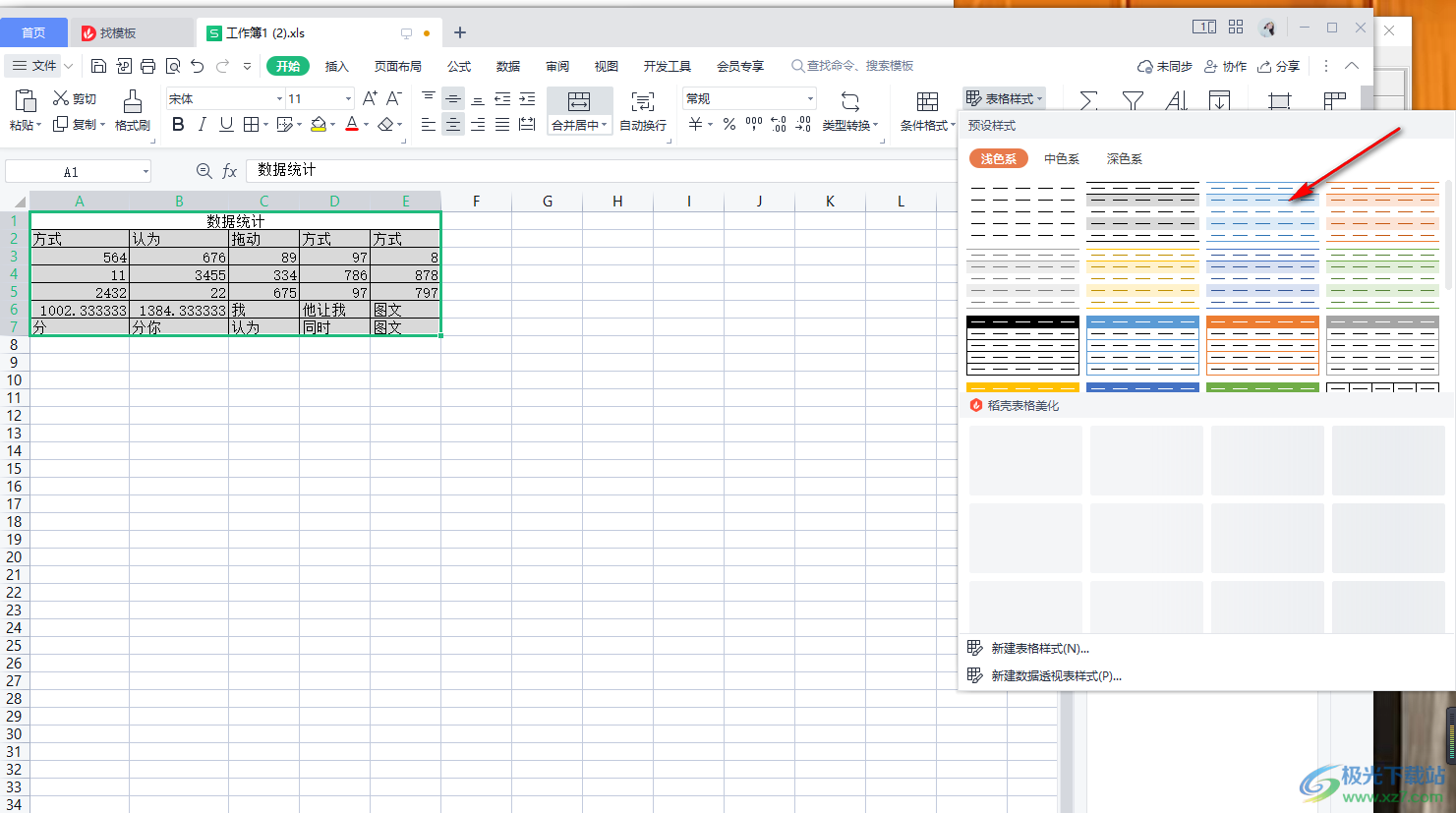
3.選擇好之后會彈出一個套用表格樣式的窗口,在該窗口中在框中會自動填充自己之前勾選好的表格的數據來源,然后將下方的【僅套用表格樣式】勾選上,然后點擊一下確定按鈕。
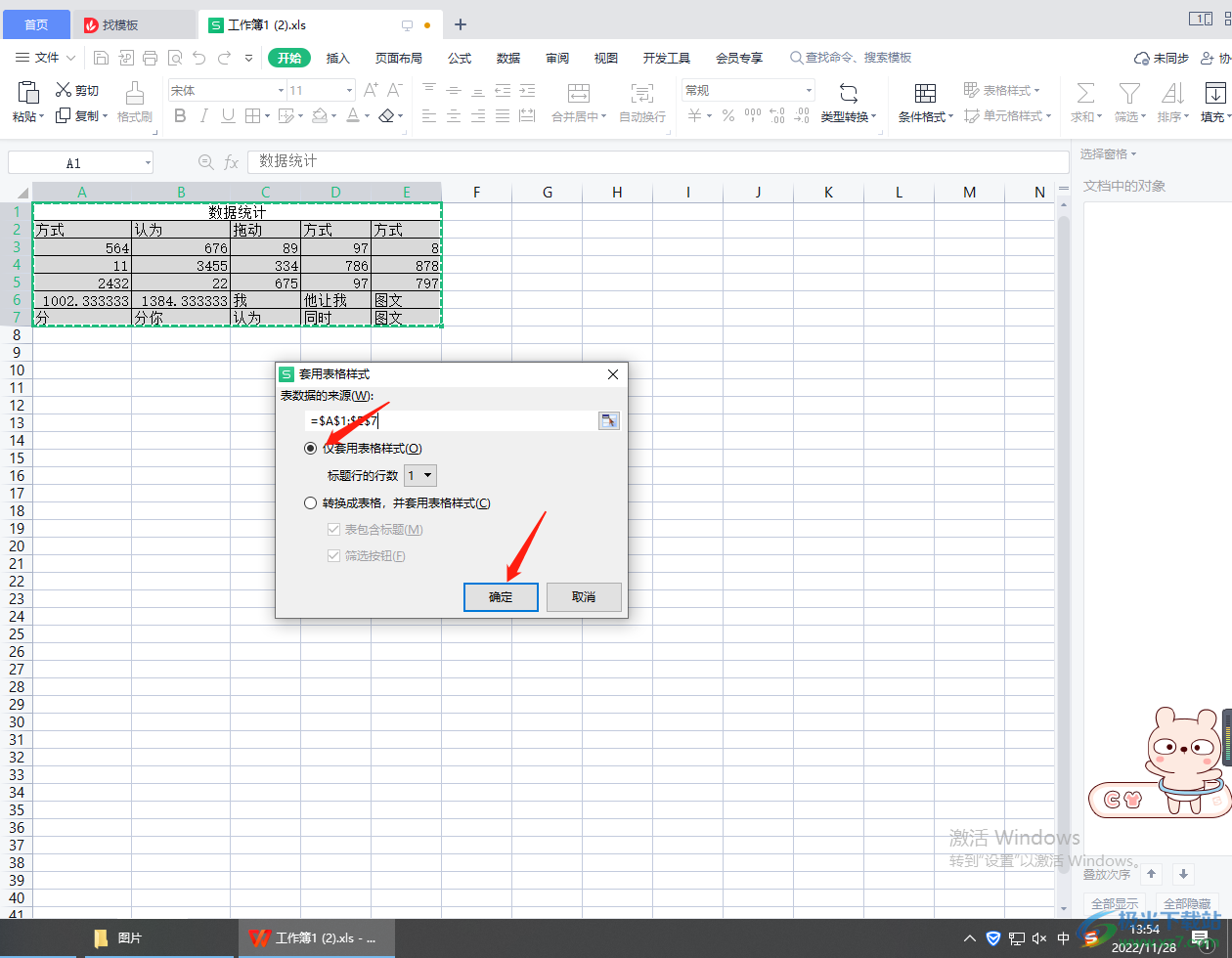
4.之后就會發現我們的數據就套用了自己選中的一個表格樣式模板,如圖所示。如果覺得不好看可以重新選擇樣式。
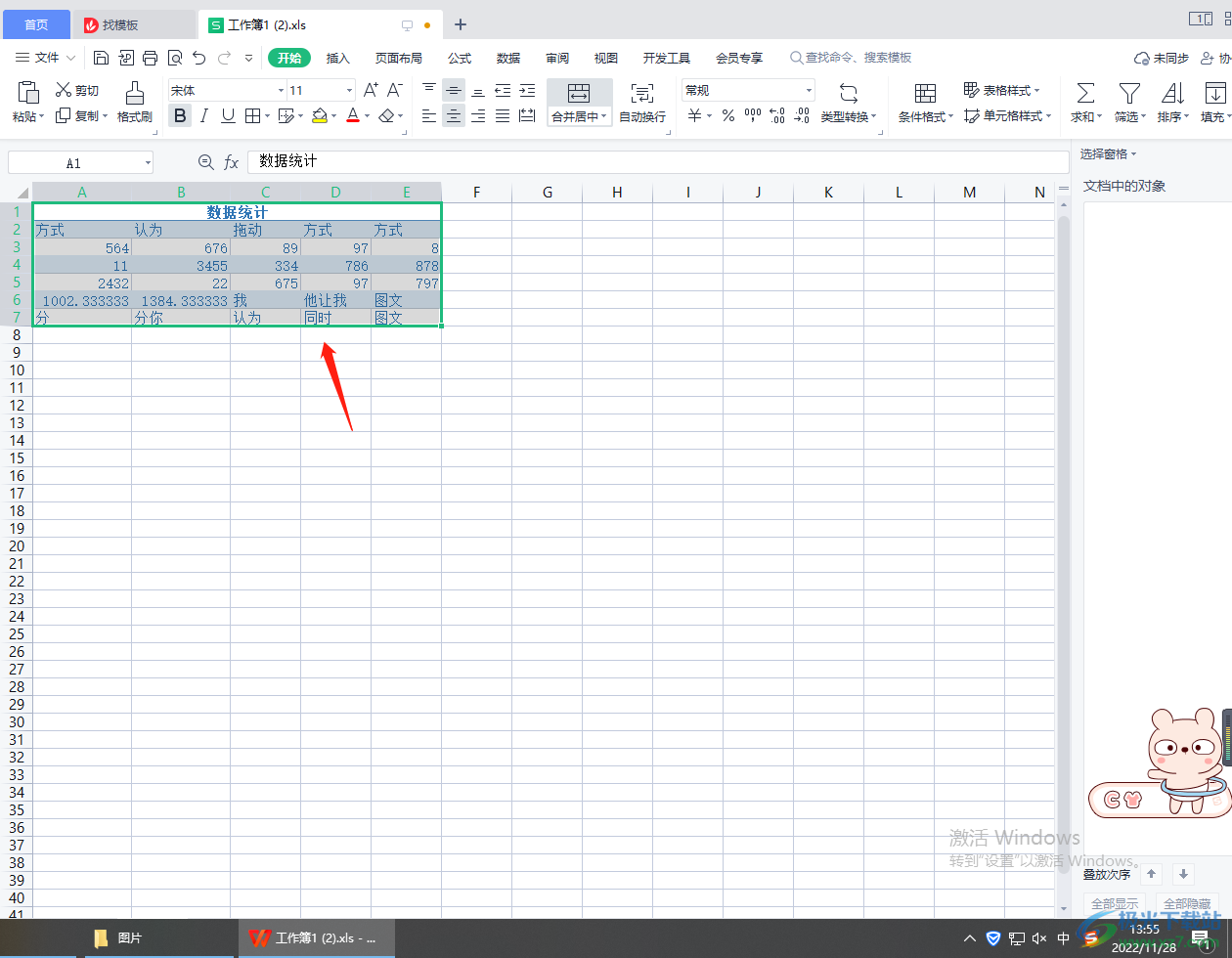
以上就是關于如何使用WPS Excel表格設置僅套用表格樣式模板的具體操作方法,當我們在編輯數據時,想要美化數據表格,那么你可以通過套用一個表格樣式模板來美化表格,操作方法簡單,快按照上述方法來操作一下吧。

大小:240.07 MB版本:v12.1.0.18608環境:WinAll
- 進入下載
相關推薦
相關下載
熱門閱覽
- 1百度網盤分享密碼暴力破解方法,怎么破解百度網盤加密鏈接
- 2keyshot6破解安裝步驟-keyshot6破解安裝教程
- 3apktool手機版使用教程-apktool使用方法
- 4mac版steam怎么設置中文 steam mac版設置中文教程
- 5抖音推薦怎么設置頁面?抖音推薦界面重新設置教程
- 6電腦怎么開啟VT 如何開啟VT的詳細教程!
- 7掌上英雄聯盟怎么注銷賬號?掌上英雄聯盟怎么退出登錄
- 8rar文件怎么打開?如何打開rar格式文件
- 9掌上wegame怎么查別人戰績?掌上wegame怎么看別人英雄聯盟戰績
- 10qq郵箱格式怎么寫?qq郵箱格式是什么樣的以及注冊英文郵箱的方法
- 11怎么安裝會聲會影x7?會聲會影x7安裝教程
- 12Word文檔中輕松實現兩行對齊?word文檔兩行文字怎么對齊?
網友評論